Aynı XLS dosyasına, aynı kategorideki tüm ürünler aynı anda yüklenebilir.
Eğer ürününüzün çeşitli özelliklerinin olması halinde (örneğin farklı renk, farklı boyut veya ağırlık), onların her biri ayrı bir ürün olarak bilinir. Örneğin 42 beden T şört ve 44 beden aynı T şört çeşitli ürün olarak bilinir.
Ürünler nasıl yüklenir #
Her yüklemeden önce kişisel odaya yeni bir kalıp indirilmelidir. Mümkün olduğu kadar kesin ve doğru olabilmesi için kalıpları düzenli olarak güncelliyoruz. Daha önce indirilmiş veya başkalarının size göndermiş olduğu kalıplar kullanılmamalı — yüklenmesi sırasında hata oluşabilir.
-
Ürünler ve fiyatlar → Ürünleri ekle → Şablon aracılığıyla sayfasına geçiniz.
-
Katregoriyi seçiniz ve gereken kalıbı indiriniz. Ürünün birkaç kategoriye dahil edilebilmesi halinde, öncelikli olan birini seçiniz.
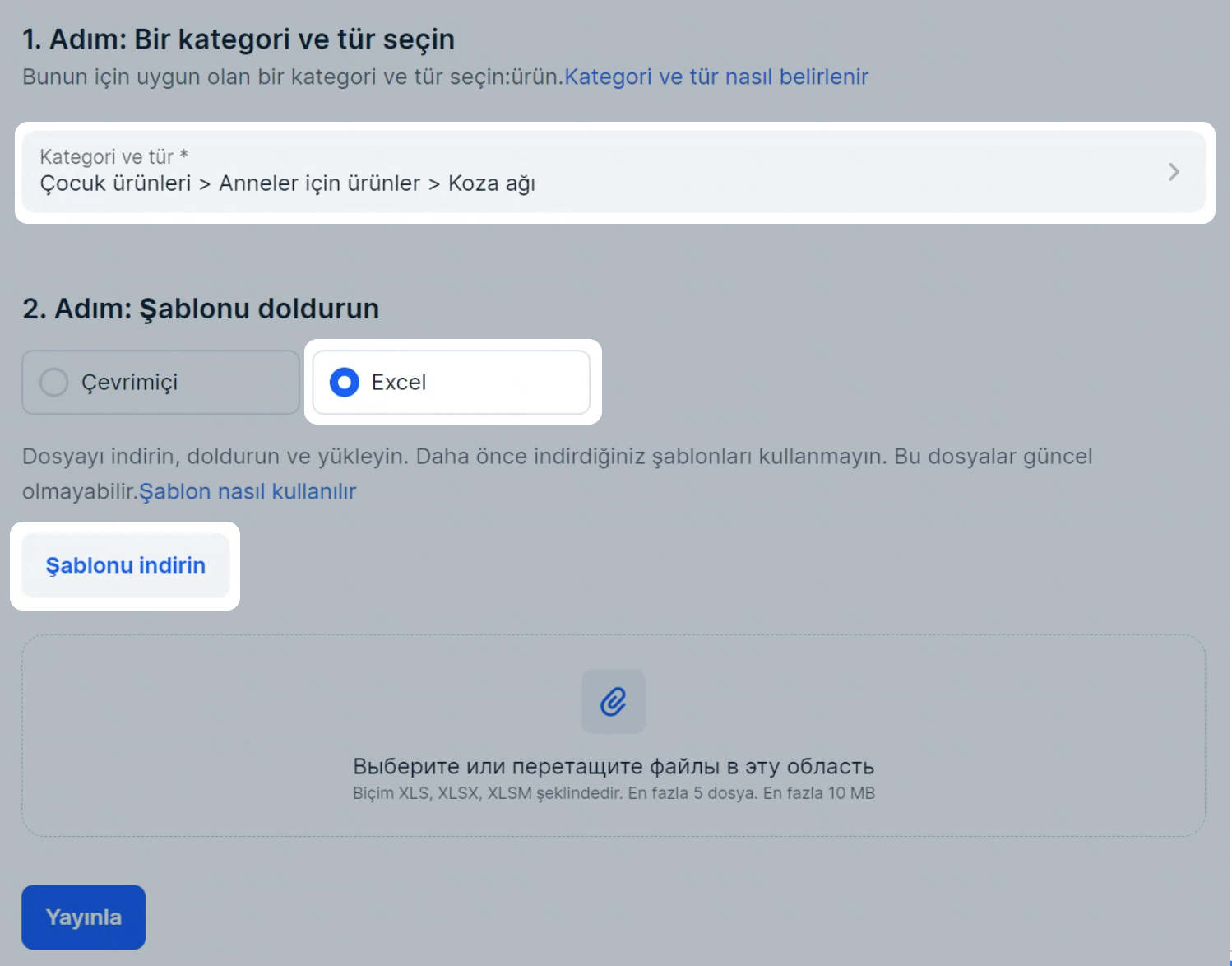
Uygun kategoriyi bulamamanız halinde, bize yazınız: referansa geçiniz veya kişisel odada ekranın altındaki simgeye basınız ve Başvuru oluştur seçeneğini seçiniz. Daha sonra İçerik / Ürün kartı ile çalışma konusu ve Yanlış ürün kategorisi alt konusu seçilmeli.
-
Kalıbı doldurunuz, tüm temel özellikleri gösteriniz. Açıklamalar ve görünjtüler gereksimler şartlara uymak zorundadır.
Eğer referanslar yardımıyla esas görüntüleri yüklemek istemiyorsanız, kalıptaki Ana fotografa kısayol sütnu boş bırakılabilir. Resimler daha sonra tüm ürünler için eklenebilir.“Kürkler, Ayakkabılar, Elbiseler, Fotograf makineleri ve flaş lambaları, Lastikler ve tekerler, Hafif sanayi ürünleri, Parfum ve cilt spreyleri” kategorilerine ürünlerin yüklenmesi sırasında OKPD/TN VED hücresinde “TN VED” (Dış İktisadi Faaliyetlerdeki mal çeşitleri) kodu veya “OKPD2” (Ekonomik Faaliyetlere Göre Ürünlerin Bütün Rusya Sınıflandırılması) kodu gösterilmeli.
Ürününüzün hangi kategoriye ait olduğunu bilmiyorsanız ve yasaklılar kategorisine dahil değil ise, “TN VED 29.09.20.20-CROSBORDER ÜRÜNLERİ” veya “2812-Crossborder ürünlerini” seçiniz.
En iyisi Ürününüze uygun olan OKPD/TN VED kodlarını seçmektir. -
Kişisel odanıza geri dönünüz ve Ürünler ve fiyatlar → Ozon kalıbı üzerinden ürünleri yükle sayfasında doldurulmuş olan dosyayı indiriniz.
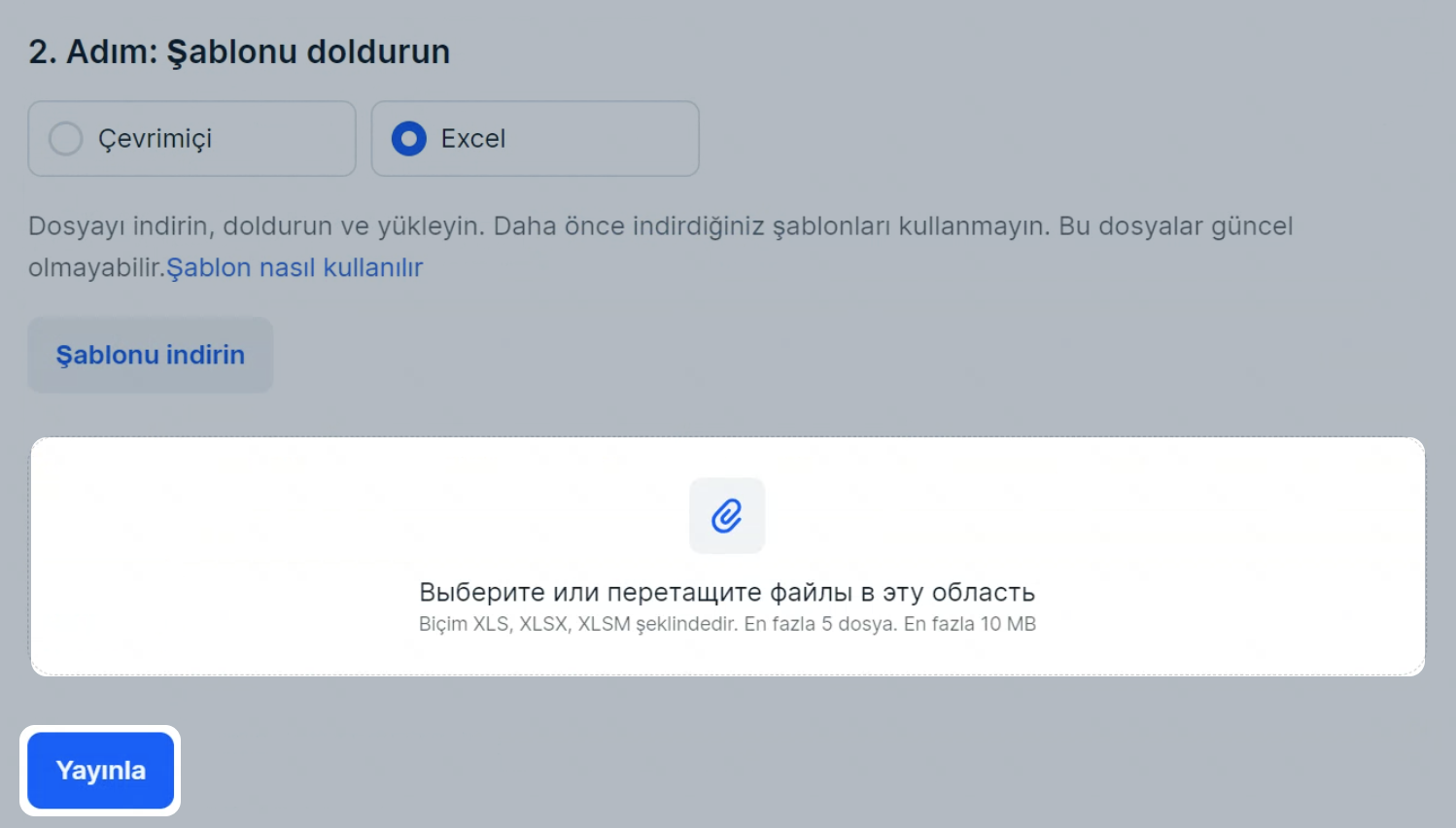
Sistem, tüm bilgileri doğru doldurduğunuzu kontrol eder. Kontrol sonuçları Ürünler ve fiyatlar → Güncelleme tarihçesi sayfasından bulunabilir.
Tabloda kontrol durumu ve hatalı ürün sayıları gösterilir. Hangi sorunların meydana geldiğini öğrnemek için, Eylemler
sütununda
![]() basınız ve Detayları seçiniz.
basınız ve Detayları seçiniz.
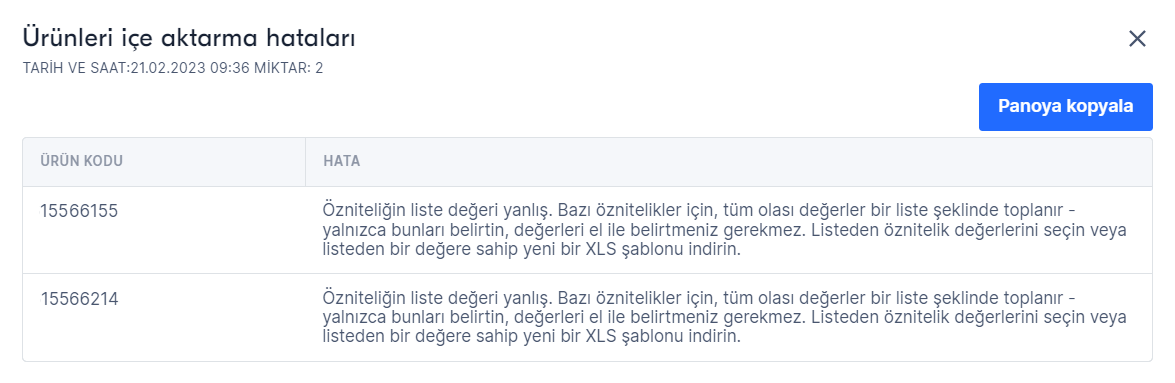
Eğer hata sayısı çok ise, onları XLS dosyasında düzeltiniz ve yeniden yükleyiniz. Belirli ürünlere ilişkin hatalar, Ürünler ve fiyatlar → Ürün listesi sayfasında elle düzeltilebilmektedir.
Kalıplarla nasıl çalışılmalıdır #
1. Kişisel odada kalıpları indiriniz #
Her yüklemeden önce kişisel odaya yeni bir kalıp indirilmelidir. Biz, kalıpların son derece doğru ve uygun olması için kalıpları düzenli olarak güncelliyoruz.
Eski kalıplar ve başka kaynaklardan elde edilmiş olan dosyaları kullanmayınız.
Dosyanın yapısını değiştirmeyiniz
Sayfa ve sütunları eklemeyiniz ve silmeyiniz. Sütun sıralamalarını değiştirmeyiniz ve gizlemeyiniz.
2. Satırları doğru doldurunuz #
Her kalem için ayrı satır kullanınız. Örneğin:
| Artikül | Adı | Ölçüleri | |
|---|---|---|---|
| 1 | R17 | “Romantik” Halkası | 17 |
| 2 | R18 | “Romantik” Halkası | 18 |
Dosyadaki sadece birkaç blokları doldurabilirsiniz:
-
Başka bir satıcının ürününe ait olan Ozon ID’yi belirtin. Sistem bu Ozon ID üzerinden ürünü bularak kataloğunuza ekleyecektir. Birden fazla hesabınız olsa bile kendi kartlarınızı yineleyemezsiniz.
Ozon ID nasıl öğrenilir -
Eğer ürün henüz Ozon’da değil ise, tüm blokları doldurunuz. Maksimum özellikleri gösteriniz. Bu özellikler, parametrelere göre arama ve filtreleme sırasında kullanılacaktır. Ürünler nekadar detaylı tanımlandırılmış olursa, alıcılar da ürünü o kadar sık bulabileceklerdir. Ayrıca detaylı özellikleri gösterilmiş olan ürünler, alıcıların dikkatini daha çok kendilerine çekmektedir.
-
Kırmızı ile belirtilmiş olan alanları doldurunuz, — söz konusu alanların doldurulması zorunludur.
-
Ipuçlarından yararlanınız. Her alanın üzerinde, doldurulmasına ilişkin ipuçları verilmektedir, bu ipuçlarını okuyunuz. Eğer ipuçlarının tamamı gözükmüyor ise, satırı genişletiniz.
3. Değerlerin tiplerini değiştirmeyiniz #
Kalıplarda birkaç çeşitli alan bulunmaktadır, onları değiştirmeyiniz ve doğru doldurunuz:
-
Listeden seçmek. Bu hücreye bastığınız zamanda, hücrenin hemen yanında
 işareti ve “Değerleri listeden seçiniz” ipucu ortaya çıkar. Ok işaretine basınız ve uygun olan değeri seçiniz. Değerleri elle yazmayınız.
Hücreye ilişkin örnekler: Tip, KDV.
işareti ve “Değerleri listeden seçiniz” ipucu ortaya çıkar. Ok işaretine basınız ve uygun olan değeri seçiniz. Değerleri elle yazmayınız.
Hücreye ilişkin örnekler: Tip, KDV.Listeden birkaç değerin seçilebilmesi çin:
- Ok işaretine basınız ve mevcut değerlere bakınız. Örneğin, “Renkler” alanında, aşağıdaki değerler mevcuttur: beyaz, mavi, yeşil.
- Tüm boş hücrede, gereken tüm değerleri noktalı virgül ile (boşluk bırakmaksızın) yazınız. Ayrıca değerlerin, açılan listede yazıldığı şekilde yazılması gerekmektedir. Örneğin: beyaz;mavi;yeşil (boşluk bırkaılmaksızın).
- Değerlerin olduğu satırı kopyalayınız ve parametreler için alana yapıştırınız.
-
Rakam. Bu hücreye bastığınız zamanda, hücrenin yanında, “0 ila 9999’ kadar değeri giriniz” ipucu meydana gelecektir. Ya da bu bilgi, hücre alanı üzerindeki ipucunda verilecektir. Bu tür hücrelere, ölçü birimi gösterilmeksizin sadece rakamlar yazılmalıdır.
Hücreye ilişkin örnekler: Ağırlık, Genişlik, Fiyat.
-
Metin. Bu tür hücrelere, parametreler için istenilmiş olan bilgiler yazılmalıdır. Hücreye ilişkin örnekler: Ürünün adı, Marka, Detaylı açıklama.
Kalıplarda birkaç sayfa olabilir — bu sayfalar doldurulmalıdır:
- Talimatlar ve sertifkalar — bu hücrede, yalnızca ürünün sertifikalarına ve diğer belgelerine doğrudan bağlantıları .pdf. formatında belirtin. Bulut depolama alanına veya arşive bağlantılar uygulamayın.
- Video klipler — bu hücrede, ürün ile ilgili videolar için kısayollar girilebilir.
- Ürünün özelliklerine ilişkin sayfalar — bu sayfalarda ilave özellikler gösterilmelidir. Örneğin, bu tür sayfalar, elektronik veya kosmetik ürünleri için kalıplarda bulunabilir.
4. Diğer dosyalara kısayolların olmadığını kontrol ediniz #
Kısayolların (harici bağlantıların) nasıl bulunabileceği ve silinebileceği konusunda Microsoft desteği sayfasına bakınız.
Kalıp nasıl doldurulmalı #
Aşağıdaki bloklardaki alanlar doldurulmalıdır:
Tanım ve fiyatlar #
-
Artikül. Bilgi bankanızdaki ürünün artikülü veya numarası.
Artikül her ürün için müstakil olmak zorundadır. Örneğin kırmızı renkli kapaklı kırmızı defter ve mavi renkli kapaklı aynı defter — farklı ürünler olarak bilinmektedir. Yeni artiküllü başka ürünü ayrıca ekleyiniz. Eğer bilgi bankanızda artiküllerin tekrarlanması halinde, bu artikülleri, sırasıyla müstakil hale getiriniz. Örneğin, artiküllere ürün rengini, ölçülerini veya “_1”, “_2”, “_3” ekleyiniz.
Örnek:
№ Artikül* Ürünün adı* 1 DSPSWW_red HATBER Defteri “Renk” 2 DSPSWW_blue HATBER Defteri “Renk” -
Ürünün adı. Adı, aşağıdaki yöntemlerin biriyle oluşturulur:
- Tüm kategoriler için varsayılan olarak bilinen — zorunlu özelliklerden otomatik olarak oluşturulur. Adı, aşağıdaki şemaya göre oluşturulur: tip+ marka+ model+kategoriye ait önemli özellikler. Adının otomatik olarak oluşturulması için, “Adı” alanı boş olarak bırakulmalıdır.
- Ürün adını elle girebilirsiniz (ürün kartında olması gereken adı, kendi başınıza gösterebilirsiniz). Bu ürün adı, moderasyona girer ve şartları karşılamak zorundadır.
-
Fiyat ve KDV, %. Fiyatı giriniz, KDV alanında Uygulanmamaktadır seçeneğini seçiniz. Aşağıdaki ilave fiyatları gösterebilirsiniz:
- Ürünün daha önce satılmış olduğu indirimsiz fiyatı (eski fiyatı). Alıcı, üstü çizilmiş olan eski fiyatı ve yüzde olarak gösterilmiş olan yeni fiyatı görecektir. Eski fiyat, güncel fiyattan daha yüksek olmalıdır.
- Ozon Premium aboneleri için özel fiyat. Özel fiyatlar konusundaki detaylar için.
Ürüne ilişkin ilave bilgiler #
- Kaptaki ağırlığı, gram, Kap genişliği, mm, Kap yüksekliği, mm, Kap uzunluğu, mm. Kaptaki ürünün ağırlığı ve ebatlarını belirtiniz. Uzunluk, en yüksek, yükseklik en düşük ölçüde olmalıdır. Ürünlerin her kategorisi için maksimum ve minimum değerler mevcuttur. Kaptaki ürünün ağırlığı ve ebatları, müsaade edilen en yüksek değerlere uymak zorundadır. Ağırlığı ve ebatları farklı ürünler eklenemez. Ambalajsız ürüne ait ebatları, Özellikler blokunda gösterebilirsiniz.
- Ana fotografa kısa yol. Ana resme direkt kısa yolu gösteriniz.
Bu tür kısayollar, genelde şu uzantılarla biterler: .jpe, .jpeg, .jpg, .png.
Resim için direkt kısa yol nasıl alınır
Özellikler #
Özellikleri doldurunuz — bu özellikler ürün kartında belirmektedirler. Ürünün alıcı için daha çekici olması için, mümkün oldukça daha fazla özellikleri belirtiniz. Eğer ürünleri tek bir kartta birleştirmek istiyorsanız, sarı ile işaretlenmiş olan alanları doldurunuz, — bu sayede alıcı, ürün kartındaki ürün seçenekleri arasında geçiş yapabilir.
Ürünlerin tek bir kartta birleştirilmesine ilişkin detaylar
Eğer aşağıdakileri satmayı planlıyor iseniz:
- Anı üründen birkaç birim — örneğin tek bir kapta 3 parça sabun — ürünlerin yüklenmesi sırasında, Tek ambalajdaki birim alanına, birim miktarını, örneğin “3” giriniz.
- Tane bazındaki ürünler — Tek bir ambalajdaki birim alanında “1” giriniz.
- Bağlantılı ürünler (örneğin, akıllı telefon aksesuarları veya otomobil parçaları): Для чего подходит (Neye uygundur) bloğunu doldurun.
Aksesuar ve yedek parça satışı için kartın doldurulması hakkında daha fazla bilgi
Ürünlerin yüklenmesi sırasındaki hatalar #
Ürünler ile çalışma sırasında meydana gelen hatalara ilişkin detaylar
